So löschen Sie Snapchat-Nachrichten mit Clear Chats, auch wenn wir nicht angesehen wurden
Verschiedenes / / September 09, 2021
Snapchat ist bei den Benutzern beliebt, um Bilder und Videos zu teilen, die einmal angezeigt werden können. Mit der Weiterentwicklung der Technologie hat die App jedoch auch die Arbeitsweise und das Speichern von Nachrichten an Benutzer geändert. Darüber hinaus ist Snapchat aufgrund seiner Datenschutz- und Inhaltsfunktionen der Favorit der Menschen. Aufgrund der großen Nutzerbasis ist unser Posteingang jedoch voller Nachrichten, und wir haben nicht einmal Zeit dafür lesen, aber die Frage ist, wie können wir Snapchat-Nachrichten mit klaren Chats löschen, auch ungelesen? Mitteilungen. Hier kennen wir die Antwort zum Löschen der Nachrichten.
Die meisten Benutzer mögen die Funktionen von Snapchat, wissen aber nicht, wie sie die gespeicherten und ungelesenen Chats löschen können. Außerdem haben wir nicht die Möglichkeit, alle Nachrichten zusammen zu löschen, und es gibt keine Apps, Software oder Browsererweiterungen von Drittanbietern, die dies tun können. Stattdessen müssen Sie die Nachrichten manuell löschen.
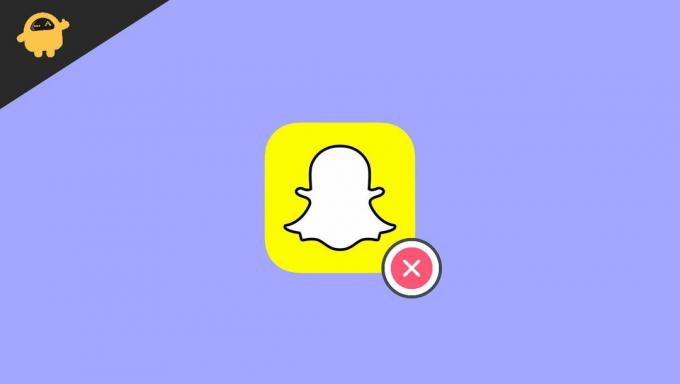
Seiteninhalt
-
So löschen Sie Snapchat-Nachrichten mit Clear Chats, auch wenn wir nicht angezeigt wurden.
- Löschen einer Snapchat-Nachricht
- Konversation löschen oder löschen
- Chats so einstellen, dass sie automatisch gelöscht werden
- Gespeicherte Chats löschen
- Alle Snapchat-Konversationen löschen
- Gelöschte Nachrichten wiederherstellen
- Abschluss
So löschen Sie Snapchat-Nachrichten mit Clear Chats, auch wenn wir nicht angezeigt wurden.
In den letzten Updates deaktiviert Snapchat auch die Sendefunktion, wenn wir eine Nachricht versehentlich oder an die falsche Person senden. In der vorherigen Version hat Snapchat die Möglichkeit, die Nachricht zu löschen, bevor ein anderer Benutzer sie öffnet. Chats mit Clear Chats zu löschen ist wahrscheinlich die beste Lösung. Wir werden jedoch alle Methoden zum Löschen der Konversation in diesem Blog kennen.
Löschen einer Snapchat-Nachricht
Es ist eine der wichtigsten und einfachen Möglichkeiten, Snapchat-Nachrichten zu löschen. Um die Methoden anzuwenden, befolgen Sie den folgenden Schritt, der die Chats löscht.
- Öffnen Sie die Snapchat-App und tippen Sie dann auf das Chat-Symbol in der unteren linken Ecke.

- Wählen Sie nun den Chat aus, den Sie löschen möchten, indem Sie lange auf den ausgewählten Chat drücken.

- Tippen Sie dann im Popup-Menü auf die Löschoption.
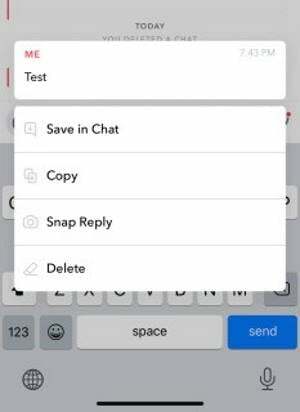
- Wählen Sie anschließend zur Bestätigung erneut Löschen.
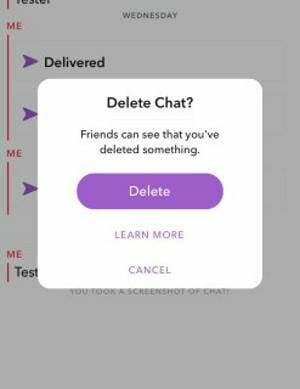
- Wiederholen Sie den Schritt, um die anderen Chats zu löschen.
Konversation löschen oder löschen
Eine andere Methode zum Löschen von Chats ist die klare Konversation. Es löscht alle Konversationen des ausgewählten Kontakts, auch wenn Sie ihn anzeigen.
- Öffnen Sie die Snapchat-App und tippen Sie dann auf das Chat-Symbol in der unteren linken Ecke.
- Wählen Sie nun den Chat aus, den Sie löschen möchten, indem Sie lange auf den ausgewählten Chat drücken.
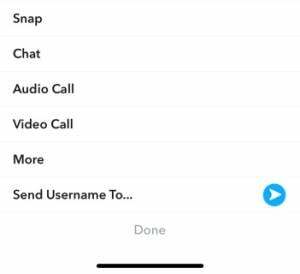
- Tippen Sie danach auf die Option Mehr und wählen Sie die klare Konversation aus.
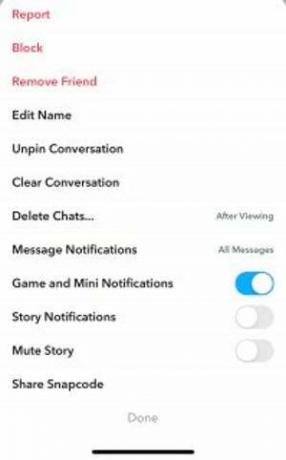
- Tippen Sie als Nächstes erneut zur Bestätigung auf Löschen.
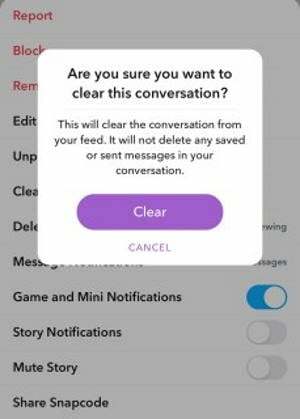
- Wiederholen Sie den Schritt für eine klare Konversation für die anderen Chats.
Chats so einstellen, dass sie automatisch gelöscht werden
Darüber hinaus funktioniert die Option zum langen Drücken nicht für die Nachricht, die Sie an einen anderen Kontakt gesendet haben. Sie können jedoch festlegen, dass Ihre gesendeten Nachrichten nach einer bestimmten Zeit gelöscht werden, z. B. nach dem Anzeigen löschen oder nach 24 Stunden löschen. Befolgen Sie die obigen Schritte, bis Sie auf Mehr tippen, und wenden Sie die folgenden Anweisungen an, um die Funktion einzustellen.
- Tippen Sie nun auf Chats löschen, und Sie erhalten zwei Optionen.

- Nach dem Betrachten und 24 Stunden nach dem Betrachten.
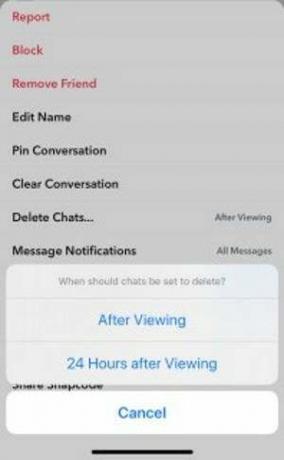
- Wählen Sie nach Ihren Anforderungen.
- Wiederholen Sie dies, um sich für andere Chats zu bewerben.
Gespeicherte Chats löschen
Snapchat ist beliebt für seine Funktion, dass nichts ewig hält. Aber es weiß auch, dass wir manchmal Schnappschüsse für Erinnerungen speichern müssen, daher gibt es eine Option zum Speichern von Nachrichten durch die App. Aber leider wurden die Farben der Chats beim Speichern von Nachrichten grau. Außerdem können wir sagen, dass es das Gegenteil der Funktion ist, die für 24 Stunden verfügbar sein wird. Gespeicherte Nachrichten von Snapchat werden niemals gelöscht, bis Sie sie manuell löschen.
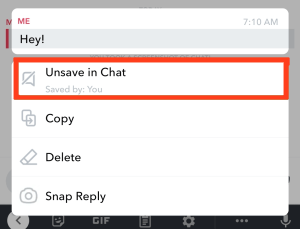
Wenn Sie jedoch die gespeicherten Nachrichten löschen möchten, können Sie die oben genannten Methoden zum Löschen der Konversation ausprobieren, da dadurch die gesamte Konversation einschließlich der gespeicherten Nachrichten gelöscht wird. Wenn Sie jedoch nicht die gesamte Konversation löschen möchten, öffnen Sie den Snapchat und gehen Sie zum gespeicherten Chat. Drücken Sie danach lange auf den Chat und tippen Sie auf die Option In Chats aufheben, um den gespeicherten Chat zu löschen.
Anzeige
Alle Snapchat-Konversationen löschen
Eine der Denkaufgaben bei Social-Media-Messaging-Diensten besteht darin, alle Konversationen zusammen zu löschen. Leider bieten die meisten Plattformen dem Benutzer diese Funktion nicht, aber Snapchat hat die Möglichkeit, Chats zu löschen.
- Öffnen Sie Snapchat und tippen Sie auf das Profilsymbol in der oberen linken Ecke.
- Tippen Sie nun auf die Einstellung in der oberen linken Ecke.
- Bitte scrollen Sie nach unten und navigieren Sie zu Clear Conversation und tippen Sie darauf.
- Tippen Sie danach im Popup-Fenster für jeden Kontakt, den Sie löschen möchten, auf X, und die von Ihnen gespeicherten Nachrichten werden nicht gelöscht.
Gelöschte Nachrichten wiederherstellen
Manchmal löschen wir versehentlich wichtige Nachrichten zusammen mit allen Konversationen. Es ist das häufigste Problem, das jedem auftritt, aber keine Sorge, Snapchat hat eine Option, um die gelöschten Chats wiederherzustellen, aber es ist keine leichte Aufgabe. Um die Konversationen wiederherzustellen, müssen Sie sich über die offizielle Website beim Snapchat-Konto anmelden, zu Mein Konto verwalten gehen und Meine Daten auswählen. Klicken Sie nun unten auf Anfrage senden und warten Sie, bis sie sich von selbst erholt.
Außerdem behaupten mehrere Apps von Drittanbietern, dass sie die verlorenen Nachrichten zurückbringen. Wir empfehlen keine von ihnen, aber stellen Sie sicher, dass Sie genug recherchieren, um ihnen die Erlaubnis zu geben, auf Ihr Konto zuzugreifen, um sich vor gehackten oder illegalen Aktivitäten zu schützen.
Anzeige
Abschluss
Das ist alles von unserer Seite, um Snapchat-Nachrichten mit klaren Chats zu löschen, auch wenn wir sie nicht angesehen haben. Alternativ können Sie die Kontaktmöglichkeit sperren, wenn Sie keine Konversation des Benutzers mehr wünschen. Wenn die obigen Schritte nicht funktionieren, versuchen Sie außerdem, die App zu deinstallieren und dann erneut zu installieren, um das Problem zu beheben. Wir hoffen, dass Sie Snapchat effizienter nutzen werden und lassen Sie uns wissen, wenn Sie Probleme bei der Anwendung der oben genannten Methoden im Kommentarfeld haben.
In Verbindung stehende Artikel
- Was sind Twitter-Spaces? Wie starte ich Spaces oder trete ihnen bei?
- Wie bekomme ich den Glatze-Filter auf Snapchat?
- Fix: Kamera einrasten Kein Kameraeingang verfügbar
- Steigern Sie die Wirkung Ihrer TikTok-Videos mit diesen 4 Schritten
- So erstellen Sie Snapchat-Sticker



